Mallipohjaisen sovelluksen WWW-resurssien luominen tai muokkaaminen sovelluksen laajentamiseksi
Verkkoresurssien käyttäjiä ovat yleensä kehittäjät, jotka laajentavat sovellusta kehitystyössä käytettävien tiedostojen avulla. Sovelluksen käyttäjien on ehkä hallittava kehittäjän tai suunnittelijan toimittamia verkkoresursseja.
Vihje
Lisätietoja WWW-resursseista on kohdassa Sovelluskehittäjän dokumentaatio: mallipohjaisen sovelluksen WWW-resurssit.
Mitä verkkoresurssit ovat?
Verkkoresurssit ovat järjestelmään tallennettuja virtuaalitiedostoja. Kullakin verkkoresurssilla on yksilöivä nimi ja tiedosto voidaan noutaa käyttämällä sitä URL-osoitteessa. Voit hahmottaa ne seuraavasti: Jos voisit käyttää varsinaista verkkopalvelinta, jossa verkkosovellusta käytetään, voisit kopioida tiedostot kyseiseen sivustoon. Useimmissa verkkopalveluissa tämä ei kuitenkaan ole mahdollista. Voit sen sijaan ladata tiedostot järjestelmään verkkoresurssien avulla ja viitata sitten niihin nimen avulla aivan kuin olisit kopioinut ne tiedostona verkkopalvelimeen.
Jos esimerkiksi luot HTML-sivun new_myWebResource.htm-nimisenä verkkoresurssina, voit avata kyseisen sivun selaimessa käyttämällä seuraavanlaista URL-osoitetta:
<base URL>/WebResources/new_myWebResource.htm
jossa <base URL> on sen URL-osoitteen osa, joiden avulla tarkastellaan sovelluksia, joiden lopussa on dynamics.com. Koska verkkoresurssi on järjestelmässä olevaa tietoa, vain organisaation käyttöoikeuden omaavat käyttäjät voivat käyttää niitä tällä tavoin. Yleensä verkkoresurssit sisältyvät lomakkeisiin sen sijaan, että niihin viitattaisiin suoraan. Yleisimmin niitä käytetään lomakkeiden komentosarjojen JavaScript-kirjastoina.
Koska verkkoresurssit ovat järjestelmässä olevia tietoja ja ratkaisutietoisia, voit siirtää niitä toisiin organisaatioihin viemällä ne ratkaisun osana ja tuomalla ratkaisun toiseen organisaatioon. Käsittele WWW-resursseja ratkaisunhallinnassa.
Ratkaisun julkaisijan etuliite
Jokaisen luodun WWW-resurssin nimeen sisältyy ratkaisujulkaisijan etuliite. Tämä määritetään työn alla olevan ratkaisun ratkaisujulkaisijassa. Varmista, että käsittelyssä on hallitsematon ratkaisu, jonka julkaisijan etuliitteen haluat tälle verkkoresurssille. Lisätietoja: Ratkaisujulkaisija
Lisää verkkoresurssi ratkaisuun
- Kirjaudu Power Appsiin ja valitse vasemmassa siirtymisruudussa Ratkaisut. Jos nimikettä ei ole sivupaneelissa, valitse ... Lisää ja valitse sitten haluamasi nimike.
- Avaa ei-hallitun ratkaisun komentopalkissa Lisää aiemmin luotu, osoita Lisää ja valitse sitten Verkkoresurssi. Näkyviin tulee käytettävissä olevien verkkoresurssien luettelo.
- Lisää verkkoresurssi hallitsemattomaan ratkaisuun valitsemalla verkkoresurssi ja valitsemalla sitten Lisää.
Ratkaisun verkkoresurssin lisääminen tai muokkaaminen
Kirjaudu Power Appsiin ja valitse vasemmassa siirtymisruudussa Ratkaisut. Jos nimikettä ei ole sivupaneelissa, valitse ... Lisää ja valitse sitten haluamasi nimike.
Ei-hallitun ratkaisun avaaminen.
Jos haluat muokata hallitsemattomaan ratkaisuun aiemmin luotua WWW-resurssia, valitse se, kun haluat näyttää Muokkaa verkkoresurssia -ruudun. Jos haluat luoda uuden, valitse komentopalkissa Uusi, osoita Lisää ja valitse sitten WWW-resurssi.
Luo tai muokkaa WWW-resurssia täydentämällä oikeanpuoleisen WWW-resurssiruudun kenttiä:
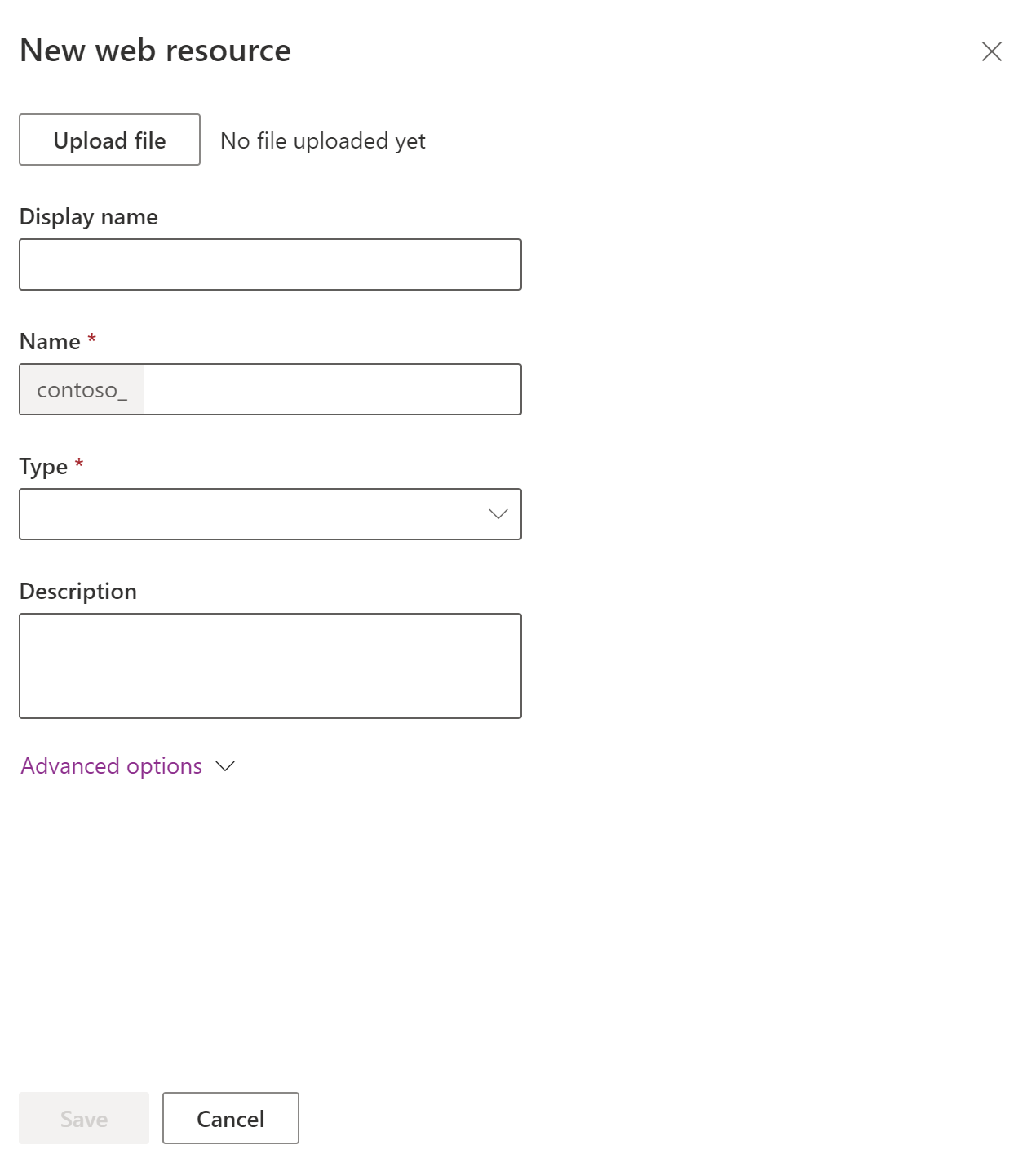
Sarake Kuvaus Lataa tiedosto Valitse Lataa tiedosto palvelimeen -painike verkkoresurssina ladattavan tiedoston valitsemiseksi.
• Voit ladata tiedoston, kun luot uuden verkkoresurssin, tai korvata aiemmin luodun verkkoresurssin.
• Tiedoston tiedostotunnisteen on oltava jokin hyväksytyistä tiedostotunnisteista.
•Verkkoresurssina ladattavan tiedoston enimmäiskoko on oletusarvoisesti 5 Mt. Arvoa voidaan muokata valitsemalla Järjestelmäasetukset > Sähköposti-välilehti > Määritä liitetiedostojen enimmäiskoko -asetus. Lisätietoja: Järjestelmäasetukset-valintaikkuna – Sähköposti-välilehtiNäyttönimi Tämä on verkkoresurssiluettelossa näkyvä nimi. Name Pakollinen. Verkkoresurssin yksilöivä nimi. Et voi muuttaa sitä verkkoresurssin tallentamisen jälkeen.
• Nimessä saa olla vain kirjaimia, numeroita, pisteitä ja vinoviivoja. Vinoviivoja (/) ei saa olla useita peräkkäin.
• Ratkaisujulkaisijan mukautuksen etuliite liitetään verkkoresurssin nimen alkuun.Tyyppi Pakollinen. Tämä on verkkoresurssin tyyppi. Et voi muuttaa sitä verkkoresurssin tallentamisen jälkeen. Kuvaus Verkkoresurssin kuvaus. Lisäasetukset Laajenna Lisäasetukset-kohta, kun haluat näyttää Kieli-kentän, joka sallii kielen valinnan. Tämä vaihtoehto vain merkitsee rivin, johon verkkoresurssin tiedot on tallennettu. Se ei muuta verkkoresurssin toimintaa. Kun olet lisännyt muutokset, valitse ensin Tallenna ja sitten Julkaise. Verkkoresurssin URL-osoite näkyy verkkoresurssin määritelmässä sen jälkeen, kun olet tallentanut verkkoresurssin. Voit tarkastella verkkoresurssia selaimessa valitsemalla tämän linkin.
Huomautus
WWW-resurssin muutokset eivät näy sovelluksessa ennen julkaisemista.
Verkkoresurssin lisääminen mallipohjaisen sovelluksen lomakkeeseen
Avaa lomake, johon haluat lisätä verkkoresurssin muokkaamista varten.
Valitse Komponentit-ruutu, laajenna Näyttö ja valitse sitten haluamasi verkkoresurssityyppi:
HTML-verkkoresurssi. Verkkosivun (HTML) avulla voit luoda käyttöliittymän elementtejä asiakkaan laajennuksia varten. Lisätietoja: Verkkosivun (HTML) verkkoresurssit
Kuvan verkkoresurssi. Käytä kuvan verkkoresursseja, kun haluat, että kuvia voi käyttää mallipohjaisessa sovelluksissa. Tuetut kuvamuodot: PNG, JPG, GIF, ICO ja SVG (veketorimuoto). Lisätietoja: Kuvan verkkoresurssit
Valitse verkkoresurssi luettelosta ja valitse sitten Lisää. Vaihtoehtoisesti voit valita kohdan Uusi verkkoresurssi ja luoda haluamasi verkkoresurssin. Lisätietoja: Verkkoresurssiominaisuudet mallipohjaisten sovellusten lomakkeille
Huomautus
Verkkoresurssia ei voi lisätä lomakkeen ylä- tai alatunnisteeseen.
WWW-resurssin lisääminen sovellukseen (esiversio)
[Tämä ohjeaihe sisältää julkaisua edeltävää materiaalia ja voi muuttua.]
Voit lisätä WWW-resurssin alialuetyyppinä mallipohjaiseen sovellukseen. WWW-resurssit ovat tiedostoja, joilla voit laajentaa mallipohjaista sovellusta. WWW-resurssin alialue voi olla HTML-koodi tai HTML-tiedosto, esimerkiksi .htm tai .html. Kun käyttäjä valitsee alialueen, HTML näkyy sovelluksessa.
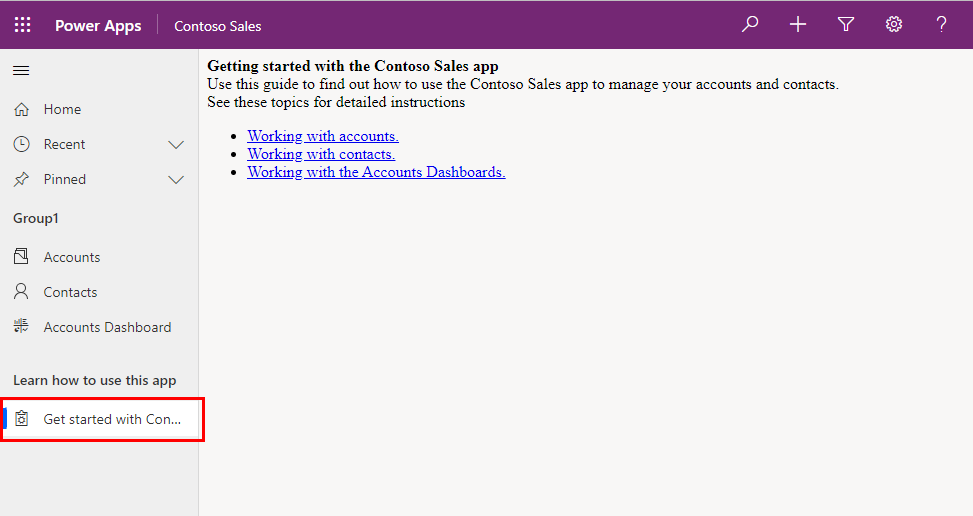
Huomautus
WWW-resurssin alialueet poistetaan oletusarvoisesti käytöstä. Jos haluat ottaa käyttöön, siirry siirtymisruudun asetuksiin.
Valitse mallipohjaisen sovelluksen suunnitteluohjelmassa Siirtyminen > Lisää > Alialue.
Kirjoita alialueominaisuuksiin seuraavat tiedot:
- Sisältötyyppi: WWW-resurssi.
- URL: Lisää WWW-resurssin URL-osoite valitsemalla luettelosta HTML-WWW-resurssin tiedostonimi. Lisätietoja: Mallipohjaisen sovelluksen verkkoresurssien luominen tai muokkaaminen sovelluksen laajentamiseksi
- Otsikko: Kirjoita otsikko, joka näkyy sovelluksen alialueessa.
Valitse ensin Tallenna ja sitten Julkaise.
WWW-resurssin muokkaaminen käyttämällä perinteistä ratkaisunhallintaa
- Avaa hallitsematon ratkaisu ja valitse WWW-resurssi.
- Valitse pystysuuntainen kolme pistettä > Muokkaa > Muokkaa perinteisessä.
- Täytä lomake ja luo WWW-resurssi seuraavasti:
| Sarake | Kuvaus |
|---|---|
| Nimi | Pakollinen. Tämä on verkkoresurssin yksilöivä nimi. Et voi muuttaa sitä verkkoresurssin tallentamisen jälkeen. • Nimessä saa olla vain kirjaimia, numeroita, pisteitä ja vinoviivoja. Vinoviivoja (/) ei saa olla useita peräkkäin. • Ratkaisujulkaisijan mukautuksen etuliite liitetään verkkoresurssin nimen alkuun. |
| Näyttönimi | Tämä on verkkoresurssiluettelossa näkyvä nimi. |
| Description | Verkkoresurssin kuvaus. |
| Type | Pakollinen. Verkkoresurssin tyyppi. Et voi muuttaa sitä verkkoresurssin tallentamisen jälkeen. |
| Tekstieditori | Jos verkkoresurssin tyyppi viittaa eräänlaiseen tekstitiedostoon, voit avata sivun valitsemalla painikkeen, jonka jälkeen voit muokata sisältöä tekstieditorilla. Lisätietoja: Tekstieditorin käyttö |
| Kieli | Mahdollistaa kielen valinnan. Tämä vaihtoehto vain merkitsee rivin, johon verkkoresurssin tiedot on tallennettu. Se ei muuta verkkoresurssin toimintaa. |
| Lataa tiedosto | Valitse Valitse tiedosto -painike verkkoresurssina ladattavan tiedoston valitsemiseksi. • Voit ladata tiedoston, kun luot uuden verkkoresurssin, tai korvata aiemmin luodun verkkoresurssin. • Tiedoston tiedostotunnisteen on oltava jokin hyväksytyistä tiedostotunnisteista. • Verkkoresurssina ladattavan tiedoston enimmäiskoko on oletusarvoisesti 5 Mt. Arvoa voidaan muokata valitsemalla Järjestelmäasetukset > Sähköposti-välilehti > Määritä liitetiedostojen enimmäiskoko -asetus. Lisätietoja: Järjestelmäasetukset-valintaikkuna – Sähköposti-välilehti |
| URL-osoite | Verkkoresurssin URL-osoite näkyy tässä sen jälkeen, kun olet tallentanut verkkoresurssin. Voit tarkastella verkkoresurssia selaimessa valitsemalla tämän linkin. |
- Kun olet lisännyt muutokset, valitse ensin Tallenna ja sitten Julkaise.
Tekstieditorin käyttö
Sovelluksessa olevalla verkkoresurssien tekstieditorilla pitäisi tehdä tekstitiedostoihin vain yksinkertaisia muutoksia. Vaikka voit luoda ja muokata sillä HTML-verkkoresursseja, muokkaa kuitenkin vain tekstieditorilla luotuja HTML-verkkoresursseja. Tekstieditori on suunniteltu hyvin yksinkertaista HTML-sisältöä varten.
Tärkeä
Jos HTML-verkkoresurssin sisältöä ei ole luotu tekstieditorissa, älä muokkaa sitä tekstieditorissa.
Tekstieditori käyttää ohjausobjektia, joka muokkaa HTML-lähteen muokattavaan muotoon. Sivu voi käyttäytyä näiden muutosten vuoksi selaimessa eri tavoin ja estää monimutkaisemman koodin toiminnan. HTML-verkkoresurssin avaaminen tekstieditorissa ja sen tallentaminen muutoksia tekemättä voi vaurioittaa joitakin HTML-verkkoresursseja.
Tekstitiedostojen muokkaamiseen onkin suositeltavaa käyttää ulkoista editoria. Tiedostot on myös hyvä tallentaa ensin paikallisesti ennen niiden lataamista Lataa tiedosto -painikkeella. Tällä tavoin sinulla on verkkoresurssin kopio, jos sinun on palattava aiempaan versioon. Voit käyttää yksinkertaista editoria, kuten Muistiota, mutta toiminnoiltaan monipuolisemman tekstieditorin käyttö on suositeltavaa. Visual Studio -yhteisö ja Visual Studio Code ovat ilmaisia. Niiden avulla voi muokata WWW-resursseissa käytettäviä tekstipohjaisia tiedostoja tehokkaasti.
Luo verkkoresurssi ja muokkaa sitä lomakkeella käyttäen ratkaisunhallintaa
Voit lisätä tai muokata lomakkeen verkkoresursseja niin, että se on kiinnostavampi tai hyödyllisempi käyttäjille.
Ei-hallitun ratkaisun avaaminen
Valitse Power Appsissa vasemmasta siirtymisruudusta Ratkaisut ja sitten työkalupalkissa Siirry perinteiseen. Jos nimikettä ei ole sivupaneelissa, valitse ... Lisää ja valitse sitten haluamasi nimike.
Avaa haluamasi ei-hallittu ratkaisu Kaikki ratkaisut -luettelosta.
Lomakkeeseen siirtyminen
Laajenna ratkaisunhallinnan Osat-kohdassa Entiteetit ja laajenna sitten taulukko, jota haluat käyttää.
Valitse Lomakkeet-luettelosta lomaketyyppi Päälomake. Voit sitten avata ja muokata lomaketta kaksoisnapsauttamalla tai -napauttamalla.
WWW-resurssin lisääminen lomakkeeseen tai WWW-resurssin muokkaaminen
Katso WWW-resurssin ominaisuudet -kohdasta lisätietoja ominaisuuksista, joita WWW-resursseille voi määrittää lomakkeessa.
Esikatselu
Esikatsele päälomakkeen ulkoasua ja tapahtumien suorittamista:
- Valitse Aloitussivu-välilehdessä ensin Esikatsele ja sitten Luo lomake, Päivitä lomake tai Vain luku -lomake.
- Sulje esikatselulomake valitsemalla Tiedosto-valikossa Sulje.
Tallentaminen
Kun olet tehnyt lomakkeeseen haluamasi muutokset, sulje lomake valitsemalla Aloitussivu-välilehdessä Tallenna ja sulje.
Julkaise
Kun olet tehnyt haluamasi mukautukset, julkaise ne:
- Jos haluat julkaista mukautuksen vain juuri muokkaamallesi osalle, valitse siirtymisruudun siirtymispalkissa muokkaamaasi taulukko ja valitse sitten Julkaise.
- Jos haluat julkaista kaikkien julkaisemattomien osien mukautukset yhtä aikaa, valitse ensin siirtymisruudussa Entiteetit ja sitten Toiminnot-työkalurivillä Julkaise kaikki mukautukset.
Katso myös
Verkkoresurssin ominaisuudet
Luo ja suunnittele lomakkeita
Tietoja mallipohjaisen sovelluksen osista
Kehittäjän dokumentaatio: Mallipohjaisen sovelluksen WWW-resurssit
Huomautus
Voitko kertoa meille dokumentaatiota koskevan kielimäärityksesi? Vastaa lyhyeen kyselyyn. (Huomaa, että tämä kysely on englanninkielinen.)
Kyselyyn vastaaminen kestää noin seitsemän minuuttia. Henkilökohtaisia tietoja ei kerätä (tietosuojatiedot).
Palaute
Tulossa pian: Vuoden 2024 aikana poistamme asteittain GitHub Issuesin käytöstä sisällön palautemekanismina ja korvaamme sen uudella palautejärjestelmällä. Lisätietoja on täällä: https://aka.ms/ContentUserFeedback.
Lähetä ja näytä palaute kohteelle